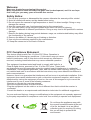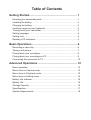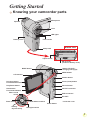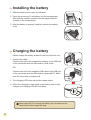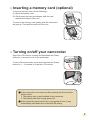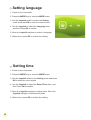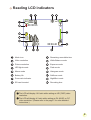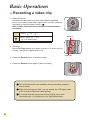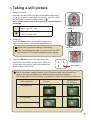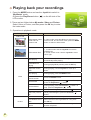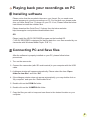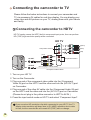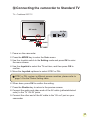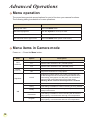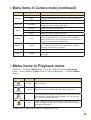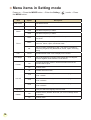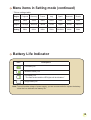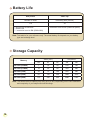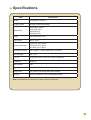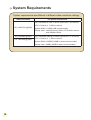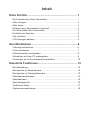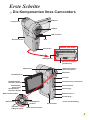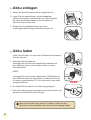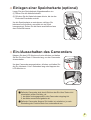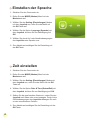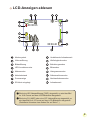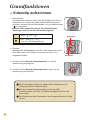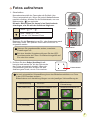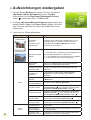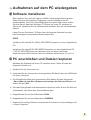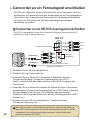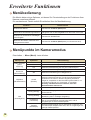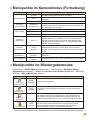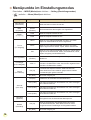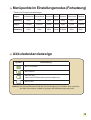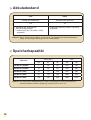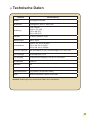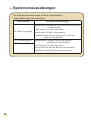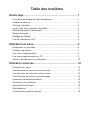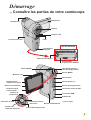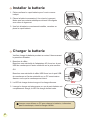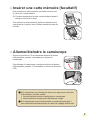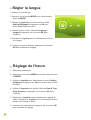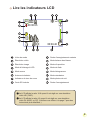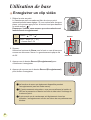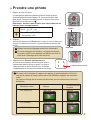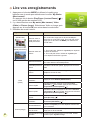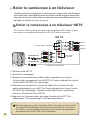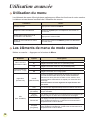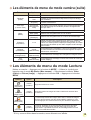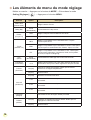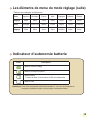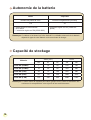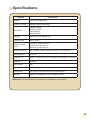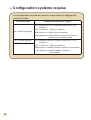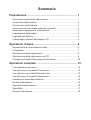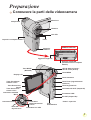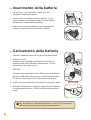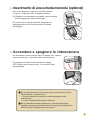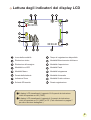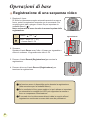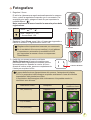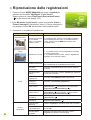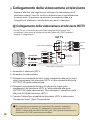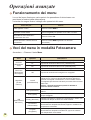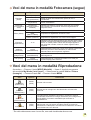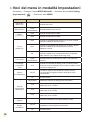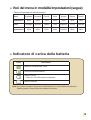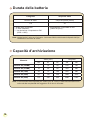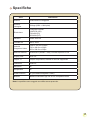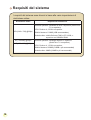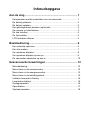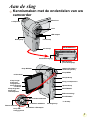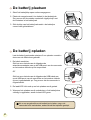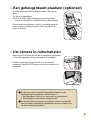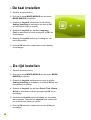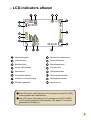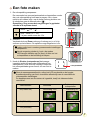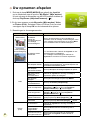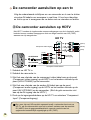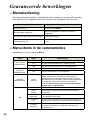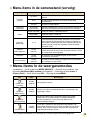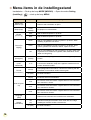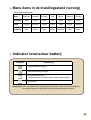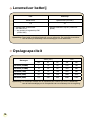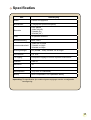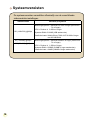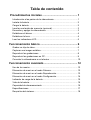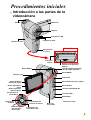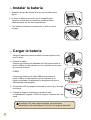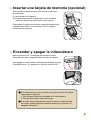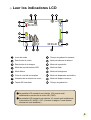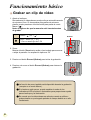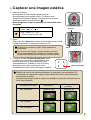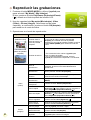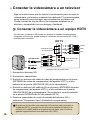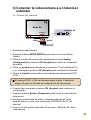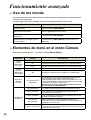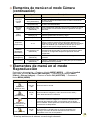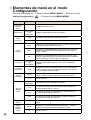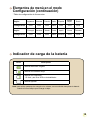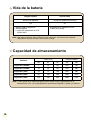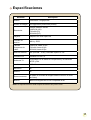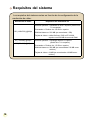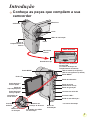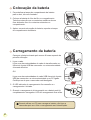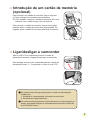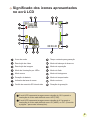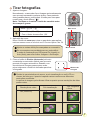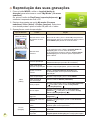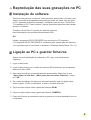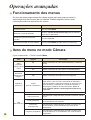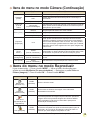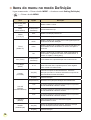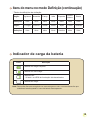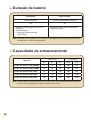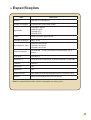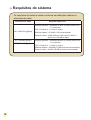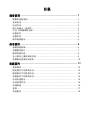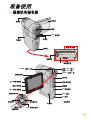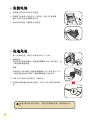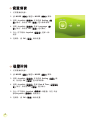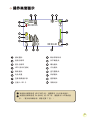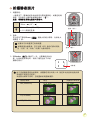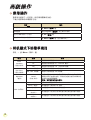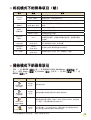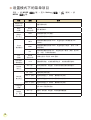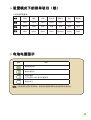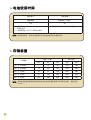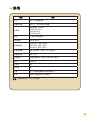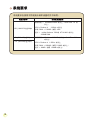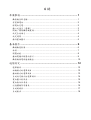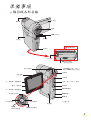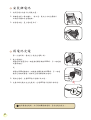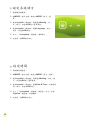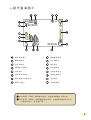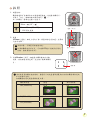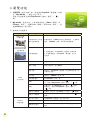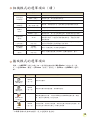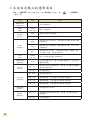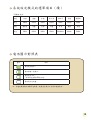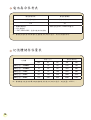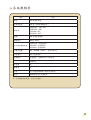AIPTEK POCKET DV Z300 HD Bedienungsanleitung
- Kategorie
- Camcorder
- Typ
- Bedienungsanleitung
Seite laden ...
Seite laden ...
Seite laden ...
Seite laden ...
Seite laden ...
Seite laden ...
Seite laden ...
Seite laden ...
Seite laden ...
Seite laden ...
Seite laden ...
Seite laden ...
Seite laden ...
Seite laden ...
Seite laden ...
Seite laden ...
Seite laden ...
Seite laden ...
Seite laden ...
Seite laden ...
Seite laden ...
Seite laden ...

Inhalt
Erste Schritte .................................................................. 1
Die Komponenten Ihres Camcorders ................................................... 1
Akku einlegen ....................................................................................... 2
Akku laden ............................................................................................ 2
Einlegen einer Speicherkarte (optional) ............................................... 3
Ein-/Ausschalten des Camcorders ....................................................... 3
Einstellen der Sprache.......................................................................... 4
Zeit einstellen........................................................................................ 4
LCD-Anzeigen ablesen ......................................................................... 5
Grundfunktionen ............................................................ 6
Videoclip aufzeichnen ........................................................................... 6
Fotos aufnehmen ................................................................................. 7
Aufzeichnungen wiedergeben .............................................................. 8
Aufnahmen auf dem PC wiedergeben .................................................. 9
Camcorder an ein Fernsehgerät anschließen ...................................... 10
Erweiterte Funktionen .................................................... 12
Menübedienung .................................................................................... 12
Menüpunkte im Kameramodus ............................................................. 12
Menüpunkte im Wiedergabemodus ...................................................... 13
Akkuladestandanzeige.......................................................................... 15
Akkuladestand ...................................................................................... 16
Speicherkapazität ................................................................................. 16
Technische Daten ................................................................................. 17
Systemvoraussetzungen ...................................................................... 18

1
Erste Schritte
Die Komponenten Ihres Camcorders
SD-Kartensteckplatz
(im Akkufach)
Ansicht von unten
Stativgewinde
Akkufachdeckel
Blitz
Objektiv
Lautsprecher
Riemenöse
Ein-/Austaste
Auslöser
AV-Ausgang
Rückwärtstaste/
Schneller Rücklauf
LCD-Bildschirm
Zoomtaste (ein-/auszoomen)
Aufnahmetaste
Menütaste
Vorwärtstaste/
Schneller Vorlauf
Wiedergabe-/
Pause-Taste
Makromodusschalter
LED-Leuchtenschalter
Weißabgleich-
Schalter
Blitzschalter
OK-Taste/
5-Wege-Joystick
USB-Anschluss *
LED-Leuchten
Mikrofon
Status-LED (links) /
Lade-LED (rechts)
Modustaste
HD-Ausgang *
* hinter der Abdeckung

2
Laden Sie den Akku vor dem ersten Gebrauch mindestens 8
Stunden lang auf.
1. Schließen Sie das Kabel an.
Verbinden Sie ein Ende des mitgelieferten Netzteils mit
dem USB-Anschluss und das andere Ende mit einer
Wandsteckdose.
ODER
Verbinden Sie ein Ende des mitgelieferten USB-Kabels mit
dem USB-Anschluss am Camcorder und das andere Ende
mit einem eingeschalteten PC. Der Camcorder muss dabei
ausgeschaltet sein.
2. Die Lade-LED leuchtet rot, der Ladevorgang beginnt.
3. Wenn der Ladevorgang unterbrochen wird oder der Akku voll
geladen ist, leuchtet die Lade-LED grün.
Wenn Sie den Akku über einen PC auaden, dürfen Sie den
Camcorder nicht einschalten, da sonst der Ladevorgang stoppt.
Akku einlegen
1. Ziehen Sie den Akkufachdeckel wie abgebildet auf.
2. Legen Sie den mitgelieferten, wiederauadbaren
Lithium-Ionen-Akku in das Akkufach ein. Bitte beachten
Sie, dass die Metallkontakte mit den Kontakten im
Akkufach auszurichten sind.
3. Bringen Sie den Akkufachdeckel nach dem
ordnungsgemäßen Einlegen des Akkus wieder an.
Akku laden
ODER

3
Legen Sie eine Speicherkarte folgendermaßen ein:
(1) Öffnen Sie den Akkufachdeckel.
(2) Drücken Sie die Karte behutsam hinein, bis sie das
Ende des Einschubs erreicht.
Um die Speicherkarte zu entnehmen, drücken Sie
behutsam auf die Karte, woraufhin sie ein Stück
herausspringt. Ziehen Sie die Karte anschließend aus
dem Einschub heraus.
Einlegen einer Speicherkarte (optional)
Klappen Sie den LCD-Monitor auf oder drücken und halten
Sie die Ein-/Aus-Taste 1 Sekunde lang, um den Camcorder
einzuschalten.
Um den Camcorder auszuschalten, drücken und halten Sie
die Ein-/Austaste 1 bis 3 Sekunden lang oder klappen den
LCD-Monitor zu.
Ein-/Ausschalten des Camcorders
Falls der Camcorder sich durch Drücken der Ein-/Aus-Taste nicht
einschaltet, prüfen Sie bitte, ob:
1. der Akku ordnungsgemäß in den Camcorder eingelegt ist.
2. der Akku ausreichend geladen ist.
Falls der Camcorder längere Zeit inaktiv ist, schaltet er, je nach
Einstellung der Funktion Auto-Aus, automatisch aus.

4
Einstellen der Sprache
1. Schalten Sie den Camcorder ein.
2. Rufen Sie das MODE (Modus)-Menü mit der
Modustaste auf.
3. Wählen Sie den Setting (Einstellungen)-Modus
mit dem Joystick aus, rufen Sie das Menü mit
der OK-Taste auf.
4. Wählen Sie die Option Language (Sprache) mit
dem Joystick, drücken Sie zur Bestätigung auf
OK.
5. Wählen Sie durch Auf- oder Abwärtsbewegungen
des Joysticks eine Sprache aus.
6. Zum Abschluss bestätigen Sie die Einstellung mit
der OK-Taste.
Zeit einstellen
1. Schalten Sie den Camcorder ein.
2. Rufen Sie das MODE (Modus)-Menü mit der
Modustaste auf.
3. Wählen Sie den Setting (Einstellungen)-Modus mit
dem Joystick aus, rufen Sie das Menü mit der OK-
Taste auf.
4. Wählen Sie die Option Date & Time (Datum/Zeit) mit
dem Joystick, drücken Sie zur Bestätigung auf OK.
5. Stellen Sie die gewünschten Werte ein, indem Sie den
Joystick nach oben oder unten bewegen. Durch Links-
/Rechtsbewegungen des Joysticks bewegen Sie sich
zu den verschiedenen Feldern.
6. Zum Abschluss bestätigen Sie die Einstellung mit der
OK-Taste.

5
LCD-Anzeigen ablesen
1
Modussymbol Verbleibende Aufnahmezeit
Videoauösung Weißabgleichmodus
Bildauösung Belichtungsmodus
LED-Leuchtenmodus Blitzmodus
Makromodus Histogrammmodus
Akkuladestand Selbstauslösermodus
Zoomanzeige Nachtaufnahmemodus
SD-Karte eingelegt Aufnahmezeit
00:06:40
00:00:05
Wird eine HD-Videoauösung (720P) eingestellt, so wird das Bild
im 16:9-Format auf dem LCD-Bildschirm dargestellt.
Wird eine D1-(480P) oder eine CIF-Videoauösung eingestellt, so
wird das Bild im 4:3-Format auf dem LCD-Bildschirm dargestellt.
(Detaillierte Hinweise dazu nden Sie auf Seite 7.)

6
Videoclip aufzeichnen
1. Scharfstellen:
Normalerweise stellt der Camcorder die Schärfe (den Fokus)
automatisch ein. Wenn Sie jedoch Nahaufnahmen machen
möchten, drücken Sie die Aufwärtstaste, um zum Makromodus
( ) zu wechseln.
Hinweis: Bitte achten Sie darauf, eine Speicherkarte
einzulegen, ehe Sie mit der Aufnahme beginnen.
- 30cm ~ (12” ~ )
5cm ~ 30cm (2” ~ 12”)
* bei auf 1,5X xiertem Zoom
2. Zoomen:
Bewegen Sie die Zoomtaste zum Ein- oder Auszoomen nach
oben oder unten. Der optische Zoom kann auf bis zu 3 x
eingestellt werden.
3. Drücken Sie die Record (Aufnahmetaste), um mit der
Aufzeichnung zu beginnen.
4. Drücken Sie die Record (Aufnahmetaste) erneut, um die
Aufzeichnung zu beenden.
Die Zoomfunktion steht auch während des Aufzeichnens zur
Verfügung (außer im Makromodus).
Bei einer dunklen Umgebung können Sie den LED-
Leuchtenmodus als Fokus- und Beleuchtungshilfe auf Ein oder
Auto setzen.
Eine Erwärmung des Camcorders nach längerem Betrieb ist völlig
normal.
Einzoomen
Auszoomen
Grundfunktionen

7
Fotos aufnehmen
Nehmen Sie gegebenenfalls andere, erweiterte
Einstellungen vor.
Bei einer dunklen Umgebung können Sie den LED-
Leuchtenmodus als Fokus- und Beleuchtungshilfe auf
Ein oder Auto setzen.
Fokusrahmen
Je nach eingestellter Videoauösung kann das Bildseitenverhältnis von Fotos
in der LCD-Vorschau variieren.
Bildaufnahme und -darstellung hängen von der jeweiligen Videoauösung ab.
Videoauösung Vorschau
Bildaufnahme und
Fokussierung
HD(1280x720) Bildseitenverhältnis 16:9 Bildseitenverhältnis 4:3
D1(720x480) Bildseitenverhältnis 4:3 Bildseitenverhältnis 4:3
CIF(352x288)
Einzoomen
Auszoomen
1. Scharfstellen:
Normalerweise stellt der Camcorder die Schärfe (den
Fokus) automatisch ein. Wenn Sie jedoch Nahaufnahmen
machen möchten, drücken Sie die Aufwärtstaste, um zum
Makromodus ( ) zu wechseln.
Hinweis: Bitte achten Sie darauf, eine Speicherkarte
einzulegen, ehe Sie mit der Aufnahme beginnen.
- 30cm ~ (12” ~ )
5cm ~ 30cm (2” ~ 12”)
* bei auf 1,5X xiertem Zoom
2. Zoomen:
Bewegen Sie die Zoomtaste zum Ein- oder Auszoomen nach
oben oder unten. Der optische Zoom kann auf bis zu 3X
eingestellt werden.
3.
Drücken Sie den Sutter (Auslöser) halb
herunter und warten Sie, bis der Camcorder
den Fokus automatisch einstellt. Wenn der
Fokusrahmen grün wird, drücken Sie den
Auslöser ganz hinab, um ein Foto machen.

8
Aufzeichnungen wiedergeben
1. Drücken Sie die Modustaste, wählen Sie dann den Modus
„My Works“ (Meine Aufnahmen) mit dem Joystick.
Oder drücken Sie die Play/Pause (Wiedergabe-/Pause)-
Taste ( ) links neben dem LCD-Bildschirm.
2. Im Ordner My works (Meine Aufnahmen) benden sich zwei
weitere Ordner: Video und Picture (Foto). Wählen Sie Video
oder Foto aus, wechseln Sie dann mit der OK-Taste in den
Indexmodus.
3. Funktionen im Wiedergabemodus:
Dateityp Funktion... Bedienschritte
Index mode
(Indexmodus)
Full-screen mode
(Vollbildansicht)
Umschalten
zwischen
Indexmodus und
Vollbildmodus
Drücken Sie im Indexmodus die OK-Taste, um zur
Vollbildansicht zu wechseln. Drücken Sie in der
Vollbildansicht die Menu (Menü)taste, um zum
Indexmodus zu wechseln.
Wechseln zwischen
Dateien
1. Im Indexmodus: Verwenden Sie den Joystick, um
den Markierungsrahmen zu verschieben.
2.
In der Vollbildansicht: Verwenden Sie den Joystick,
um nach links oder nach rechts zu gelangen.
Video
Wiedergabe
beginnen
Wenn (im Vollbildmodus) eine Datei gewählt wird,
beginnt ihre Wiedergabe automatisch.
Anhalten/Fortsetzen
der Wiedergabe
Drücken Sie während der Wiedergabe/Pause die
OK-Taste.
Einstellen der
Lautstärke
Verwenden Sie während der Wiedergabe den
Joystick, um nach oben oder nach unten zu
gelangen.
Wiedergabe
beenden
Drücken Sie während der Wiedergabe die Menu
(Menü)taste.
Rückkehr zum
Vorschau-Bildschirm
Drücken Sie den Shutter (Auslöser).
Schneller Vorlauf
Drücken Sie während der Wiedergabe die Next
(Vorwärtstaste) ( ). Zum Stoppen drücken Sie die
Play/Pause (Wiedergabe-/Pause)-Taste ( ).
Schneller Rücklauf
Drücken Sie während der Wiedergabe die Previous
(Rückwärtstaste) ( ). Zum Stoppen drücken Sie
die Play/Pause (Wiedergabe-/Pause)-Taste ( ).
Wählen der
nächsten Datei
Drücken Sie bei angehaltener/gestoppter
Wiedergabe die Next (Vorwärtstaste) ( ).
Wählen der
vorherigen Datei
Drücken Sie bei angehaltener/gestoppter
Wiedergabe die Previous (Rückwärtstaste) ( ).
Picture
(Foto)
Ein-/Auszoomen
Navigieren Sie mit dem Joystick nach oben oder
nach unten.
Zoomverhältnis
sperren/freigeben
Drücken Sie bei einem Zoomverhältnis von mehr als
1,0 die OK-Taste.
Schwenken des
vergrößerten Fotos
Verwenden Sie bei gesperrtem Zoomverhältnis den
Joystick, um das Foto zu schwenken.

9
Software installieren
Bitte beachten Sie, dass die Videos im MOV-Format aufgezeichnet werden.
Daher brauchen Sie spezielle Programme, um die Aufnahmen am PC
wiederzugeben. Wenn Sie diese Möglichkeit zum ersten Mal nutzen, achten
Sie bitte darauf, dass der Quicktime 7.0-Player auf Ihrem PC installiert ist.
Falls nicht, installieren Sie die Software bitte zunächst über die nachstehenden
Schritte.
Laden Sie den Quicktime 7.0-Player über die folgende Webseite herunter:
http://www.apple.com/quicktime/download/win.html
ODER
Installieren Sie das HD-DV (MOV) DECODER-Programm von der mitgelieferten
CD.
Installieren Sie das HD-DV DECODER-Programm von der mitgelieferten CD.
(* HD-DV DECODER dient zum Abspielen von mit Ihrem Camcorder
aufgenommenen MOV-Dateien über den Windows Media Player 10 und 11.)
PC anschließen und Dateien kopieren
Nachdem die Software auf Ihrem PC installiert wurde, führen Sie bitte die
folgenden Schritte aus.
1. Schalten Sie den Camcorder ein.
2. Verbinden Sie den Camcorder (mit eingesteckte SD-Karte) über das USB-Kabel
mit Ihrem Computer.
3. Ein Dialogfenster öffnet sich automatisch. Bitte wählen Sie den Menüpunkt
„Open folder to view les (Ordner zum Anzeigen der Dateien öffnen)“ und
klicken Sie auf „OK“.
4. Falls das Dialogfenster nicht automatisch erscheinen sollte, klicken Sie bitte auf
„Arbeitsplatz“ und öffnen den „Wechseldatenträger“.
5. Doppelklicken Sie auf den Dateiordner DCIM.
6. Doppelklicken Sie auf den Dateiordner 100MEDIA.
7. Kopieren Sie wichtige Dateien und speichern Sie diese an einem beliebigen Ort
in Ihrem Computer.
Aufnahmen auf dem PC wiedergeben

10
Camcorder an ein Fernsehgerät anschließen
Mit Hilfe der folgenden Schritte schließen Sie Ihren Camcorder über ein
zusätzliches A/V-Kabel zur Echtzeit-Wiedergabe an ein Fernsehgerät an.
Sie können Ihre Videoclips und Fotos über ein Fernsehgerät darstellen,
um sie so mit Freunden und Familienangehörigen gemeinsam
anschauen zu können.
Camcorder an ein HDTV-Fernsehgerät anschließen
1. Schalten Sie Ihr HD-Fernsehgerät ein.
2. Schalten Sie den Camcorder ein.
3. Verbinden Sie ein Ende des Component-Videokabels mit dem
Component-Eingang (Component-Videoeingang) am HDTV-
Gerät, verbinden Sie das andere Ende mit dem (HD-Ausgang) des
Camcorders.
4. Verbinden Sie ein Ende des weiteren AV-Kabels mit dem Component-
Audioeingang (Component-Audioeingang) am HDTV-Gerät, verbinden
Sie das andere Ende mit dem (AV-Ausgang) des Camcorders.
(Schließen Sie das gelbe Kabel nicht an den (AV-Eingang) des HDTV-
Gerätes an.)
5. Schalten Sie das HD-Fernsehgerät auf „Component Input“
(Component-Eingang) um.
Wenn Sie ein Video in HD-Auösung aufnehmen, während das Gerät mit
dem HDTV-Gerät verbunden ist, wird die Anzeigeauösung auf D1 (480P)
herabgestuft; die Auösung des aufgenommenen Videos bleibt dabei
jedoch unverändert HD (720P).
Ein HDTV-Fernsehgerät verfügt über Component-Eingänge und ermöglicht HD-
Darstellung (720p) in hoher Auösung.
AV-Ausgang
HD-Ausgang
HD TV
Component-
Audioeingang
Component-Videoeingang
<Component-Videokabel>
<AV-Kabel>
(rot)
(gelb)
(weiß)
(grün)
(rot)
(blau)
(Schließen Sie das gelbe Kabel nicht an.)

11
Camcorder an ein normales Fernsehgerät
anschließen
TV = Normales Röhrenfernsehgerät
1. Schalten Sie den Camcorder ein.
2. Rufen Sie das Modus-Menü mit der
Modustaste auf.
3. Wählen Sie den
Setting (Einstellungen)-Modus mit dem Joystick
aus, rufen Sie das Menü mit der OK-Taste auf.
4. Wählen Sie die Option TV-Ausgang mit dem
Joystick, drücken Sie
zur Bestätigung auf OK.
5. Wählen Sie durch Auf- oder Abwärtsbewegungen des
Joystick
entweder NTSC oder PAL aus.
Die Fernsehnormen NTSC und PAL werden in verschiedenen
Ländern eingesetzt; Hinweise zur Unterdrückung von Flimmern
nden Sie auf Seite 14.
6. Zum Abschluss bestätigen Sie die Einstellung mit der OK-Taste.
7. Mit dem
Shutter (Auslöser) kehren Sie wieder zum
Vorschaubildschirm zurück.
8. Verbinden Sie die Audio- und Videostecker des AV-Kabels (gelb, weiß,
rot) mit den „AV-Eingängen“ des Fernsehgerätes.
9. Schließen Sie das andere Ende des AV-Kabels an den „AV-Ausgang“
des Camcorders an.
AV-Kabel
Video
Audio
AV-Modus
AV-
Eingang
AV-Ausgang

12
Menübedienung
Die Menüs bieten einige Optionen, mit denen Sie Feineinstellungen der Funktionen Ihrer
Kamera vornehmen können.
Die nachstehende Tabelle enthält Einzelheiten über die Menübedienung.
Funktion... Bedienschritte
Aufrufen des Menüs Drücken Sie die Menu (Menü)taste.
Verschieben des Markierungsrahmens Navigieren Sie mit dem Joystick nach oben oder nach unten.
Aufrufen von Untermenüs / Bestätigen
einer Eingabe
Drücken Sie die OK-Taste.
Beenden des Menüs / Rückkehr zum
übergeordneten Menü
Drücken Sie die Menu (Menü)taste (vom Untermenü aus).
Erweiterte Funktionen
Menüpunkte im Kameramodus
Einschalten → Menu (Menü)- taste drücken.
Menüpunkt Optionen Beschreibung
Video resolution
(Video-
auösung)
HD Stellt die Videoauösung auf HD (1280 x 720 Pixel) ein.
D1 Stellt die Videoauösung auf D1 (720 x 480 Pixel) ein.
CIF Stellt die Videoauösung auf CIF (352 x 288 Pixel) ein.
Picture
Resolution
(Bild-auösung)
3M Stellt die Fotoauösung auf 3 Megapixel ein.
5M Stellt die Fotoauösung auf 5 Megapixel ein.
NightShot
(Nachtaufnahme)
On/Off
(Ein/Aus)
Ist diese Einstellung aktiviert, können Sie Fotos bei einem
dunklen Hintergrund machen. Da die Verschlusszeit beim
Aufnehmen von Fotos in dunkler Umgebung wesentlich
länger ist, empfehlen wir die Verwendung eines Stativs, um
Unschärfen aufgrund von Verwackeln zu vermeiden.
Achtung: Das Bildrauschen nimmt zu, wenn die
Nachtaufnahme aktiviert ist.
WB
(Weißabgleich)
Auto Die Kamera passt den Weißabgleich automatisch an.
Sunny (Sonnig)
Diese Einstellung eignet sich für Außenaufnahmen bei
Sonnenschein.
Cloudy (Wolkig)
Diese Einstellung eignet sich für Außenaufnahmen bei
Bewölkung oder in schattiger Umgebung.
Fluorescent
(Leuchtstoff)
Diese Einstellung eignet sich für Aufnahmen in Räumen,
die mit Leuchtstoffröhren ausgeleuchtet sind, oder in
Umgebungen mit hoher Farbtemperatur.
Tungsten
(Glühlampe)
Diese Einstellung eignet sich für Aufnahmen in Räumen, die
mit Glühlampen ausgeleuchtet sind, oder in Umgebungen mit
geringer Farbtemperatur.

13
Menüpunkte im Wiedergabemodus
Einschalten → MODE (Modus)taste drücken → Mit Joystick zu My Works (Meine
Aufnahmen) umschalten → Video- oder Picture (Foto-Ordner) auswählen→ OK-Taste
drücken → Menu (Menü)taste drücken.
Menüpunkt Optionen Beschreibung
Delete One
(Eins löschen)
Yes/No
(Ja/Nein)
Löscht die aktuelle Datei.
Delete All
(Alles löschen)
Yes/No
(Ja/Nein)
Löscht alle Fotos und Video-/Audiodateien, die sich im Speicher
benden.
Slide Show
(Diaschau)
-
Die Kamera zeigt Fotos nacheinander an. Nur JPEG-Bilder und
das jeweils erste Bild von MPEG-Dateien werden angezeigt. Sie
können die Menütaste drücken, um die Diavorführung zu beenden.
Lock (Schützen)
Yes/No
(Ja/Nein)
Sie können einzelne, mehrere oder alle Dateien vor dem Löschen
schützen. Eine geschützte Datei kann nicht über die Löschen-
Funktion entfernt werden. Beim Formatieren jedoch werden
sämtliche Dateien entfernt; auch geschützte Dateien.
* Falls sich keine Dateien in der Kamera benden, werden keine Menüpunkte angezeigt.
Menüpunkte im Kameramodus (Fortsetzung)
Menüpunkt Optionen Beschreibung
Flashlight (Blitz)
On (Ein) Der Blitz wird bei jeder Aufnahme ausgelöst.
Auto
Der Blitz wird bei unzureichender Beleuchtung automatisch
ausgelöst.
Off (Aus) Der Blitz ist deaktiviert.
Video light
(Videoleuchte)
On/Auto/Off
(Ein/Auto/Aus)
Mit dieser Einstellung können Sie zusätzliches Licht
hinzuschalten, wenn die Beleuchtung während der Aufnahme
von Videoclips nicht ausreicht.
Effect (Effekt)
Normal Für Aufnahmen mit natürlichen Farben.
B&W (SW) Für Aufnahmen in Schwarzweiß.
Classic (Klassisch) Für Aufnahmen in Brauntönen.
Exposure
(Belichtung)
-2 bis +2
Sie können die Belichtung manuell einstellen, um eine
bessere Einstellung zu erzielen, wenn das Vorschaubild zu
hell oder zu dunkel wirkt. Ein positiver Wert bedeutet, dass
das Bild heller als gewöhnlich wird; ein negativer Wert lässt
das Bild dunkler erscheinen.
Selftimer
(Selbstauslöser)
On/Off
(Ein/Aus)
Aktiviert/deaktiviert den Selbstauslöser. Wenn der
Selbstauslöser aktiviert ist, wartet die Kamera nach dem
Drücken der Auslösertaste zehn Sekunden, bis die Aufnahme
erfolgt.
Histogram
(Histogramm)
On/Off
(Ein/Aus)
Aktiviert/deaktiviert die Bildhistogrammanzeige auf dem
Bildschirm.
Icon (Symbol)
On/Off
(Ein/Aus)
Aktiviert/deaktiviert die Anzeige der Bildschirmsymbole (OSD).

14
Menüpunkte im Einstellungsmodus
Einschalten →MODE (Modus)taste drücken → Setting (Einstellungsmodus)
( ) aufrufen → Menu (Menü)taste drücken
Menüpunkt Optionen Beschreibung
Date & Time
(Datum/Zeit)
- Stellt das Datum und die Uhrzeit ein.
Beep
(Signalton)
On/Off
(Ein/Aus)
Aktiviert/deaktiviert die Ausgabe von Signaltönen.
Flicker
(Frequenz)
50Hz Stellt die Frequenz auf 50 Hz ein*.
60Hz Stellt die Frequenz auf 60 Hz ein*.
TV-out
(TV-Ausgang)
HDTV
Stellt die TV-Systemkompatibilität auf HDTV ein. Diese
Option ist ausschließlich für HDTV vorgesehen.
NTSC
Stellt die TV-Systemkompatibilität auf NTSC ein. Diese
Option eignet sich für Taiwan, Japan, Korea und Amerika.
PAL
Stellt die TV-Systemkompatibilität auf PAL ein. Diese Option
eignet sich für Deutschland, Italien, die Niederlande, China,
Japan, Hongkong und Großbritannien.
Icon (Symbole)
On/Off
(Ein/Aus)
Aktiviert/deaktiviert die Anzeige der OSD-Symbole auf dem
Bildschirm.
LCD Bright
(LCD-Helligkeit)
-2 bis +2
Stellt die LCD-Helligkeit ein. Durch einen positiven Wert
wird der LCD-Bildschirm heller; durch einen negativen Wert
wird der LCD-Bildschirm dunkler.
Format
(Formatieren)
Yes (Ja)
Formatiert das Speichermedium. Bitte beachten Sie,
dass sämtliche auf dem Medium gespeicherten Dateien
unwiederbringlich gelöscht werden.
No (Nein) Bricht den Vorgang ab.
Auto Off
(Auto-Aus)
Off (Aus) Deaktiviert die automatische Abschaltfunktion.
1 min (1 Min.)
Die Kamera schaltet sich automatisch aus, wenn sie länger
als 1 Minute inaktiv ist.
3 min (3 Min.)
Die Kamera schaltet sich automatisch aus, wenn sie länger
als 3 Minuten inaktiv ist.
5 min (5 Min.)
Die Kamera schaltet sich automatisch aus, wenn sie länger
als 5 Minuten inaktiv ist.
Language
(Sprache)
- Ermöglicht Ihnen die Auswahl der Menüsprache.
Default
(Standard)
Yes (Ja)
Stellt die werkseitigen Standardeinstellungen wieder
her. Bitte beachten Sie, dass dadurch alle von Ihnen
vorgenommenen Einstellungen zurückgesetzt werden.
No (Nein) Bricht den Vorgang ab.

15
Menüpunkte im Einstellungsmodus (Fortsetzung)
* Tabelle mit Frequenzeinstellungen:
Region Großbritannien Deutschland Frankreich Italien Spanien Niederlande Russland
Einstellung
50Hz 50Hz 50Hz 50Hz 50Hz 50Hz 50Hz
Region Portugal Amerika Taiwan China Japan Korea Thailand
Einstellung
50Hz 60Hz 60Hz 50Hz 50/60Hz 60Hz 50Hz
Symbol Beschreibung
Akku voll geladen
Akku halbvoll
Akku fast leer
* Blitz und LED-Beleuchtung werden deaktiviert.
Akku ist leer
Hinweis: Um einen plötzlichen Ausfall der Stromversorgung zu vermeiden, wird empfohlen,
den Akku zu wechseln, sobald ein geringer Akkuladestand angezeigt wird.
Akkuladestandanzeige

16
Foto Video
Anzahl der Aufnahmen Aufnahmezeit (Minuten)
110 30
* Aufnahme alle 30 Sekunden
** Blitz ist ausgeschaltet
*** Auösung ist auf 5 M (2560 x 1920)
eingestellt
* Auösung ist auf HD (1280 x 720 Pixel)
eingestellt.
Hinweis: Diese Tabelle dient lediglich als Übersicht. Die tatsächliche Akkubetriebsdauer
hängt vom jeweiligen Akkutyp und vom Ladestand ab.
Akkuladestand
Speicherkapazität
Speicher
Video (Min.) Foto
HD D1 CIF 3M 5M
SD-Karte (256MB) 7 18 40 230 145
SD-Karte (512MB) 15 36 80 460 290
SD-Karte (1GB) 30 72 160 920 580
SD-Karte (2GB) 60 144 320 1840 1160
SD-Karte (4GB)
120 288 640 3680 2320
Hinweis: Die tatsächliche Kapazität kann je nach Farbsättigung und Komplexität Ihres
Aufnahmeobjekts und der Umgebung variieren (bis zu ± 30 %).

17
Technische Daten
Element Beschreibung
Modell 5 Megapixel-Kamera
Bildsensor 5 Megapixel (2592 x 1944 Pixel)
Auösung
Foto: 3M/5M
1280 x 720 (HD)
720 x 480 (D1)
352 x 288 (CIF)
Objektiv 3-facher optischer Zoom
Dateiformate MOV, JPEG
Videobildrate
1280 x 720, bis zu 30 BpS
720 x 480, bis zu 30 Bp
352 x 288, bis zu 30 BpS
Externer Speicher SD (256 MB bis 4 GB), Geschwindigkeit 12 x oder mehr
LCD-Anzeige LCD-Bildschirm, 6 cm
TV-Ausgang Componenent-Ausgang, PAL/NTSC unterstützt
Schnittstelle USB 2.0
Mikrofon Ja
Lautsprecher Ja
Nachtaufnahmen Ja (sowohl Foto als auch Video)
Akku NP60-kompatibler Lithium-Ionen-Akku
Hinweis: Änderungen der technischen Daten sind vorbehalten.

18
Die Systemvoraussetzungen sind bei verschiedenen
Videoauösungen unterschiedlich:
Videoauösung PC-Systemvoraussetzungen
HD (1280 x 720) @30fps
Betriebssystem: Windows XP SP2 oder aktueller (QuickTime
7.0 oder aktueller)
CPU: Pentium 4 / 3,0 GHz oder besser
System-RAM: 512 MB (1 GB empfohlen)
Grakkarte: Nvidia Geforce 7600 oder ATI X1600 oder
besser, mit 256 MB RAM
D1 (720x480) @30fps Betriebssystem: Windows 2000/XP oder aktueller
(QuickTime 7.0 oder aktueller)
CPU: Pentium 4 / 1,5 GHz oder besser
System-RAM: 256 MB (256 MB oder mehr empfohlen)
Grakkarte: 64 MB (128 MB oder mehr empfohlen)
CIF (352 x 288) @30fps
Systemvoraussetzungen
Seite laden ...
Seite laden ...
Seite laden ...
Seite laden ...
Seite laden ...
Seite laden ...
Seite laden ...
Seite laden ...
Seite laden ...
Seite laden ...
Seite laden ...
Seite laden ...
Seite laden ...
Seite laden ...
Seite laden ...
Seite laden ...
Seite laden ...
Seite laden ...
Seite laden ...
Seite laden ...
Seite laden ...
Seite laden ...
Seite laden ...
Seite laden ...
Seite laden ...
Seite laden ...
Seite laden ...
Seite laden ...
Seite laden ...
Seite laden ...
Seite laden ...
Seite laden ...
Seite laden ...
Seite laden ...
Seite laden ...
Seite laden ...
Seite laden ...
Seite laden ...
Seite laden ...
Seite laden ...
Seite laden ...
Seite laden ...
Seite laden ...
Seite laden ...
Seite laden ...
Seite laden ...
Seite laden ...
Seite laden ...
Seite laden ...
Seite laden ...
Seite laden ...
Seite laden ...
Seite laden ...
Seite laden ...
Seite laden ...
Seite laden ...
Seite laden ...
Seite laden ...
Seite laden ...
Seite laden ...
Seite laden ...
Seite laden ...
Seite laden ...
Seite laden ...
Seite laden ...
Seite laden ...
Seite laden ...
Seite laden ...
Seite laden ...
Seite laden ...
Seite laden ...
Seite laden ...
Seite laden ...
Seite laden ...
Seite laden ...
Seite laden ...
Seite laden ...
Seite laden ...
Seite laden ...
Seite laden ...
Seite laden ...
Seite laden ...
Seite laden ...
Seite laden ...
Seite laden ...
Seite laden ...
Seite laden ...
Seite laden ...
Seite laden ...
Seite laden ...
Seite laden ...
Seite laden ...
Seite laden ...
Seite laden ...
Seite laden ...
Seite laden ...
Seite laden ...
Seite laden ...
Seite laden ...
Seite laden ...
Seite laden ...
Seite laden ...
Seite laden ...
Seite laden ...
Seite laden ...
Seite laden ...
Seite laden ...
Seite laden ...
Seite laden ...
Seite laden ...
Seite laden ...
Seite laden ...
Seite laden ...
Seite laden ...
Seite laden ...
Seite laden ...
Seite laden ...
Seite laden ...
Seite laden ...
Seite laden ...
Seite laden ...
Seite laden ...
Seite laden ...
Seite laden ...
Seite laden ...
Seite laden ...
Seite laden ...
Seite laden ...
Seite laden ...
Seite laden ...
Seite laden ...
Seite laden ...
Seite laden ...
Seite laden ...
-
 1
1
-
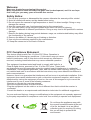 2
2
-
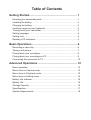 3
3
-
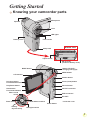 4
4
-
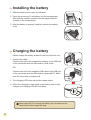 5
5
-
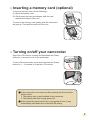 6
6
-
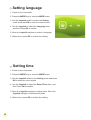 7
7
-
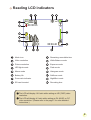 8
8
-
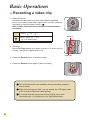 9
9
-
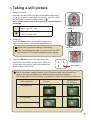 10
10
-
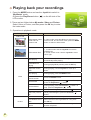 11
11
-
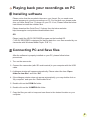 12
12
-
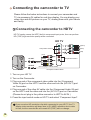 13
13
-
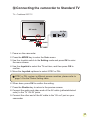 14
14
-
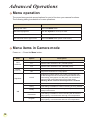 15
15
-
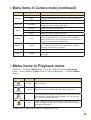 16
16
-
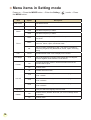 17
17
-
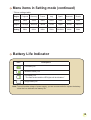 18
18
-
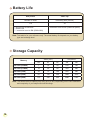 19
19
-
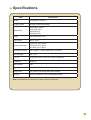 20
20
-
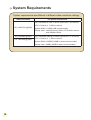 21
21
-
 22
22
-
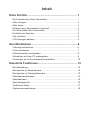 23
23
-
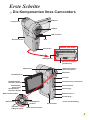 24
24
-
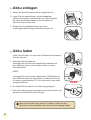 25
25
-
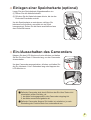 26
26
-
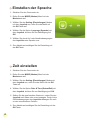 27
27
-
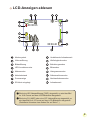 28
28
-
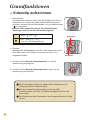 29
29
-
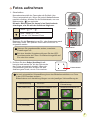 30
30
-
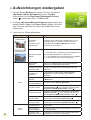 31
31
-
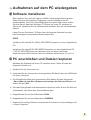 32
32
-
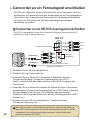 33
33
-
 34
34
-
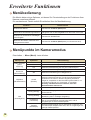 35
35
-
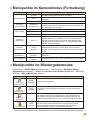 36
36
-
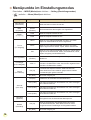 37
37
-
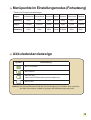 38
38
-
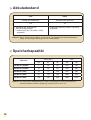 39
39
-
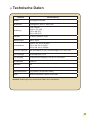 40
40
-
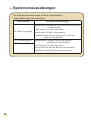 41
41
-
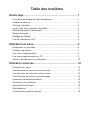 42
42
-
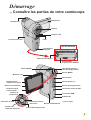 43
43
-
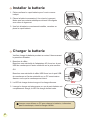 44
44
-
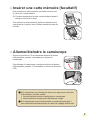 45
45
-
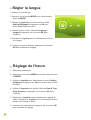 46
46
-
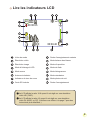 47
47
-
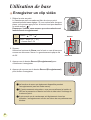 48
48
-
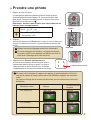 49
49
-
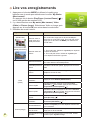 50
50
-
 51
51
-
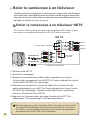 52
52
-
 53
53
-
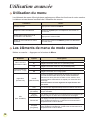 54
54
-
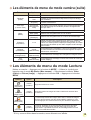 55
55
-
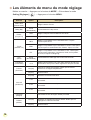 56
56
-
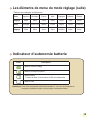 57
57
-
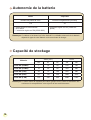 58
58
-
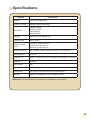 59
59
-
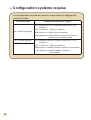 60
60
-
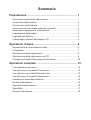 61
61
-
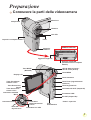 62
62
-
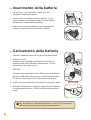 63
63
-
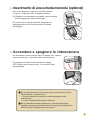 64
64
-
 65
65
-
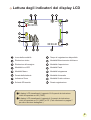 66
66
-
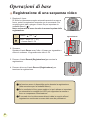 67
67
-
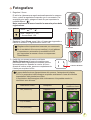 68
68
-
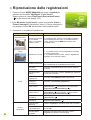 69
69
-
 70
70
-
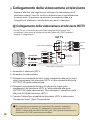 71
71
-
 72
72
-
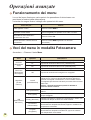 73
73
-
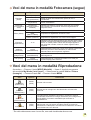 74
74
-
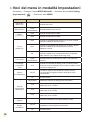 75
75
-
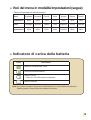 76
76
-
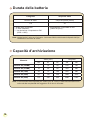 77
77
-
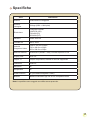 78
78
-
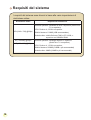 79
79
-
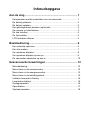 80
80
-
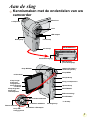 81
81
-
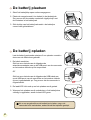 82
82
-
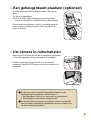 83
83
-
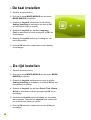 84
84
-
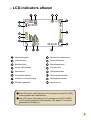 85
85
-
 86
86
-
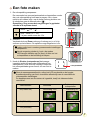 87
87
-
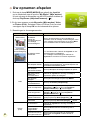 88
88
-
 89
89
-
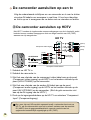 90
90
-
 91
91
-
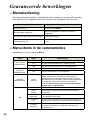 92
92
-
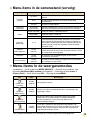 93
93
-
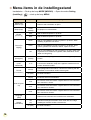 94
94
-
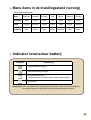 95
95
-
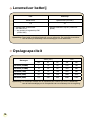 96
96
-
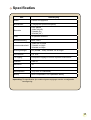 97
97
-
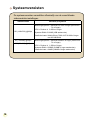 98
98
-
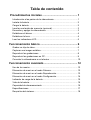 99
99
-
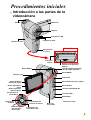 100
100
-
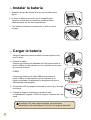 101
101
-
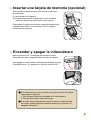 102
102
-
 103
103
-
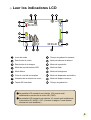 104
104
-
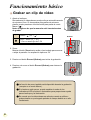 105
105
-
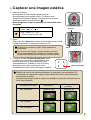 106
106
-
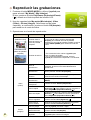 107
107
-
 108
108
-
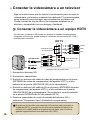 109
109
-
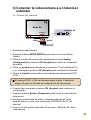 110
110
-
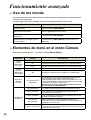 111
111
-
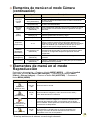 112
112
-
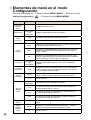 113
113
-
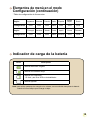 114
114
-
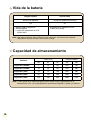 115
115
-
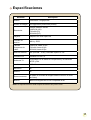 116
116
-
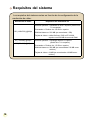 117
117
-
 118
118
-
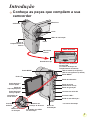 119
119
-
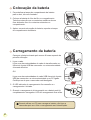 120
120
-
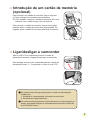 121
121
-
 122
122
-
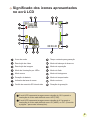 123
123
-
 124
124
-
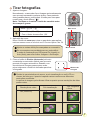 125
125
-
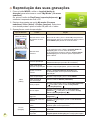 126
126
-
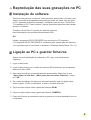 127
127
-
 128
128
-
 129
129
-
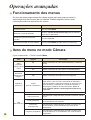 130
130
-
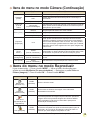 131
131
-
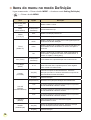 132
132
-
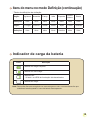 133
133
-
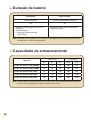 134
134
-
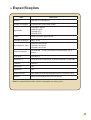 135
135
-
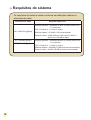 136
136
-
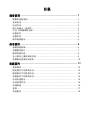 137
137
-
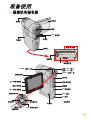 138
138
-
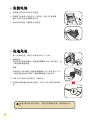 139
139
-
 140
140
-
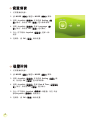 141
141
-
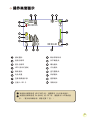 142
142
-
 143
143
-
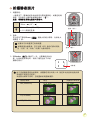 144
144
-
 145
145
-
 146
146
-
 147
147
-
 148
148
-
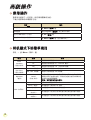 149
149
-
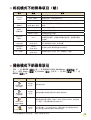 150
150
-
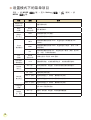 151
151
-
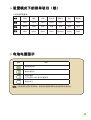 152
152
-
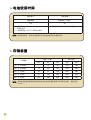 153
153
-
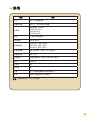 154
154
-
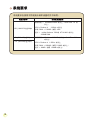 155
155
-
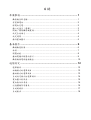 156
156
-
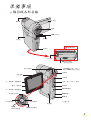 157
157
-
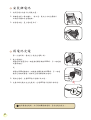 158
158
-
 159
159
-
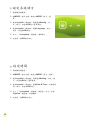 160
160
-
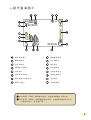 161
161
-
 162
162
-
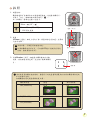 163
163
-
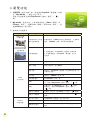 164
164
-
 165
165
-
 166
166
-
 167
167
-
 168
168
-
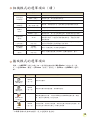 169
169
-
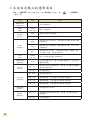 170
170
-
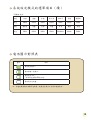 171
171
-
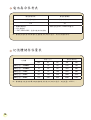 172
172
-
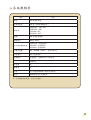 173
173
-
 174
174
-
 175
175
AIPTEK POCKET DV Z300 HD Bedienungsanleitung
- Kategorie
- Camcorder
- Typ
- Bedienungsanleitung
in anderen Sprachen
- English: AIPTEK POCKET DV Z300 HD Owner's manual
- français: AIPTEK POCKET DV Z300 HD Le manuel du propriétaire
- español: AIPTEK POCKET DV Z300 HD El manual del propietario
- italiano: AIPTEK POCKET DV Z300 HD Manuale del proprietario
- Nederlands: AIPTEK POCKET DV Z300 HD de handleiding
- português: AIPTEK POCKET DV Z300 HD Manual do proprietário
Verwandte Papiere
Sonstige Unterlagen
-
AIRIS VC10 HD Benutzerhandbuch
-
Easypix DVC-5016 HD Benutzerhandbuch
-
Easypix DVC 5016 HD Benutzerhandbuch
-
Easypix DVC5016 Bedienungsanleitung
-
Toshiba Camileo Pro HD Bedienungsanleitung
-
Toshiba Camileo Pro HD Benutzerhandbuch
-
MPMan PC36 HD Bedienungsanleitung
-
MPMan PC36HD Bedienungsanleitung
-
Medion DIGITAL CAMERA MD 41084 Bedienungsanleitung
-
ODYS 15382 Datenblatt